Poisto The Smart Search (Viruksen Poisto-ohjeet) - päivitetty elo 2018
The Smart Search Poisto-ohje
Mikä on The Smart Search?
Smart Search on selaimen kaappaaja, joka aktiivisesti kohdistaa useimmat selaimet, ottaakseen ne haltuunsa
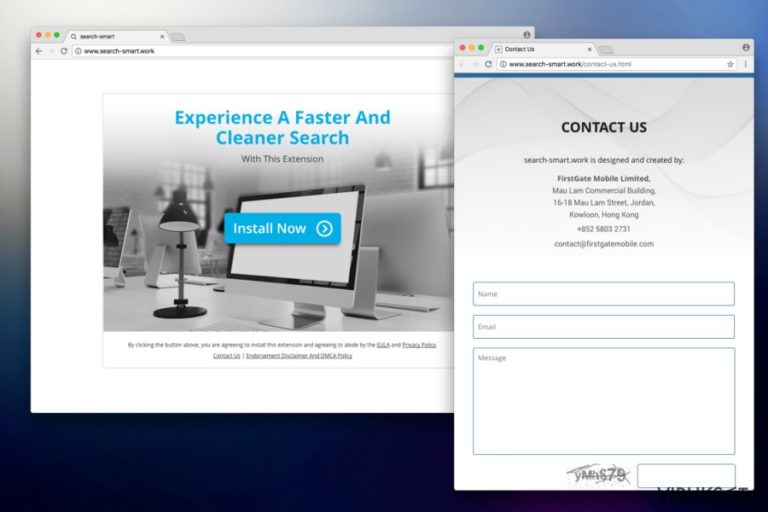
Smart Search on potentiaalisesti ei toivottu ohjelma (PUP), joka on suunniteltu kaappaamaan kaikkein suosituimmat selaimet, kuten Safari, Google Chrome, Mozilla Firefox, Internet Explorer, jne. Tämä kyseenalainen sovellus leviää selaimen laajennuksena, joka muokkaa selaimen asetuksia heti ja ohjaa search-smart.work sivulle. Toisin sanoen, käyttäjät pakotetaan selaamaan petollisten hakukoneiden läpi, jotka toimittavat muokattuja hakutuloksia. Tämän lisäksi, ihmiset aktiivisesti etsivät tehokkaita tapoja poistaa Smart Search viruksen Mac laitteelta, koska tämä PUP voi olla todella sitkeä. Siksi käyttäjiä neuvotaan olemaan varuillaan ja suojaamaan järjestelmiään tältä selaimen kaappaajalta.
| Nimi | Smart Search |
|---|---|
| Tyyppi | Selaimen Kaappaaja |
| Vaaran taso | Keskitaso. Suorittaa selaimen muokkauksia pysyäkseen järjestelmässä |
| Sukua | thesmartsearch.net |
| Uudelleenohjaus sivu | search-smart.work |
| Potentiaaliset vaarat | Tämä PUP voi ohjata vaarallisille sivuille, näyttää muokattuja hakutuloksia ja näyttää tunkeilevia mainoksia. Tämän tuloksena käyttäjät voivat kohdata sietämätöntä selausta ja hidastunutta tietokoneen järjestelmää |
| Levitys | Leviää selaimen laajennuksena niputus levitystavalla |
| Poisto | Koska tämä selaimen kaappaaja voi olla sitkeä, me suosittelemme hankkimaan FortectIntego ohjelman The Smart Search poistoon |
Smart Search lupaa “Nopeamman Ja Puhtaamman Haun.” Tämän selaimen kaappaajan kehittäjät yrittävät vakuuttaa käyttäjät, että tämä sovellus on hyödyllinen. Kehittäjien ainoa tarkoitus on kuitenkin saada rahallista etua uhrien saastuneiden selainten avulla. Siksi käyttäjien pitää poistaa Smart Search uudelleenohjaus ja laajennus tietokoneiltaan, heti kun he huomaavat sen.
Smart Search kaappaaja yleensä asettaa välilehden osoitteen, hakukoneen ja kotisivun search-smart.work sivuksi, joka ohjaa käyttäjät yahoo.com sivulle. Tämä tehdään, jotta voidaan seurata käyttäjien selaustottumuksia ja manipuloida hakutuloksia sen mukaan. Tällä tavalla käyttäjät altistetaan kolmansien osapuolien sisällölle, aina kun he selaavat nettiä.
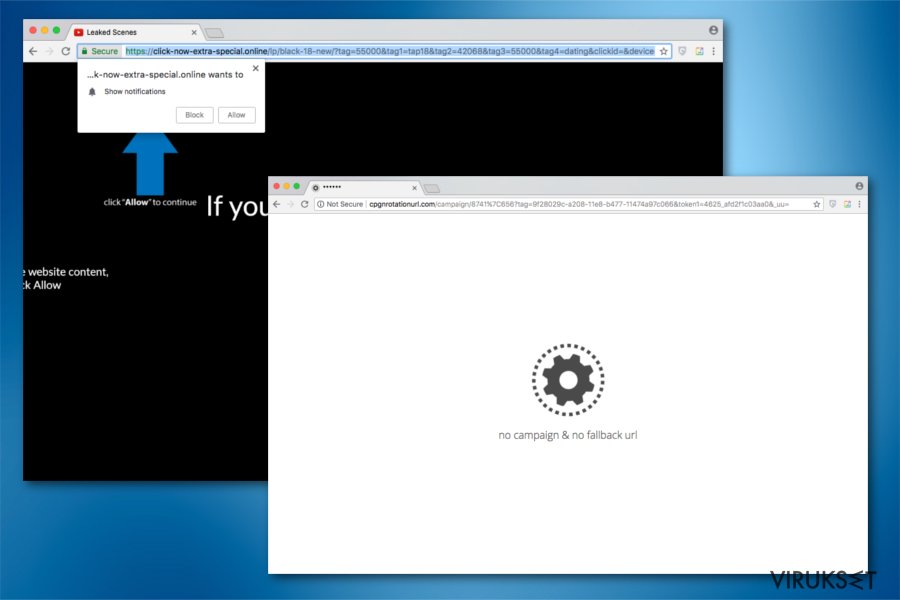
Tämä potentiaalisesti ei toivottu ohjelma tallentaa useita ei henkilökohtaisia tietoja, kuten seuraavat:
- Hakusanat;
- IP-osoite;
- käytetty ISP;
- Sijainti;
- Jne.
Jatkuvaa vakoilua suoritetaan, jotta voidaan tutkia uhrien nettiselaamisen tapoja, nämä tiedot ehkä jaetaan myös kolmansille osapuolille. Tällaiset tiedot ovat arvokkaita markkinoinnissa, koska kustomoidut mainokset auttavat parantamaan liikennettä yhteistyökumppanien sivuille ja luomaan maksu-klikkauksesta tuloa Smart Search kehittäjille.
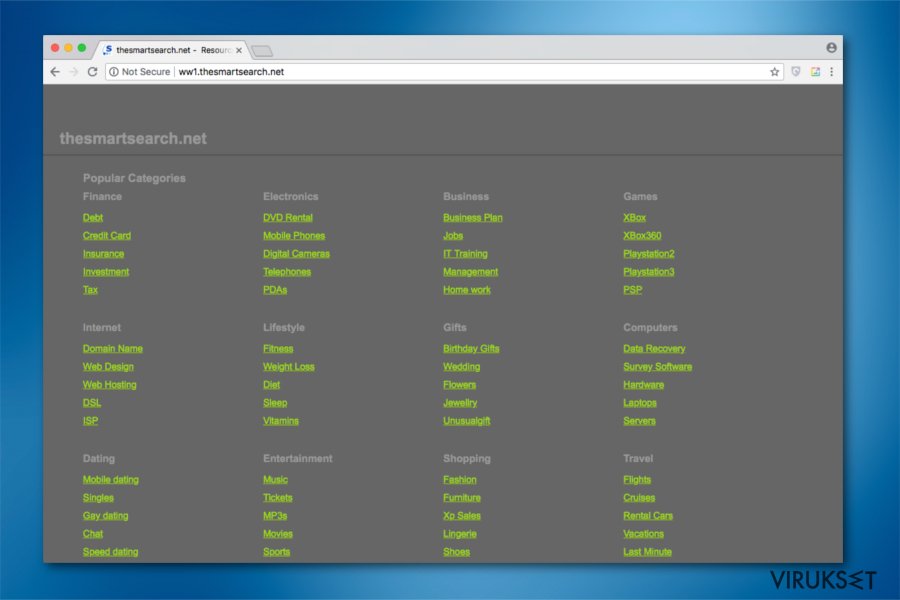
Smart Search viruksen vaarallisin ominaisuus on, että se mainosta tai ohjaa käyttäjät vaarallisille sivuille. Näillä sivuilla voi olla haittaohjelmia, ja ne voivat saastuttaa uhrien tietokoneet tuhoisilla viruksilla, kuten lunnasohjelmat. Pidä mielessäsi, että viimeisimmät tutkimukset näyttävät tämän selaimen kaappaajan aktiivisesti kohdistavan Mac OS X käyttäjiä. Siksi me olemme liittäneet yksityiskohtaiset ohjeet poistamaan Smart Search viruksen Mac laitteelta. Löydät ne alta.
Jos yllä mainittu Smart Search aktiviteetti ei riitä, niin pidä mielessäsi, että käyttäjät voivat saada keyloggerin, joka tallettaa jokaisen näppäimen iskun ja voi varastaa henkilökohtaisia tietoja, kuten sosiaalisen media, pankin ja muiden salasanat. Tämä aktiviteetti on vaarallista, koska et voi tietää kuka saa henkilökohtaiset tietosi. Niitä voidaan käyttää erilaisiin laittomiin tarkoituksiin, kuten identiteettivarkaus.
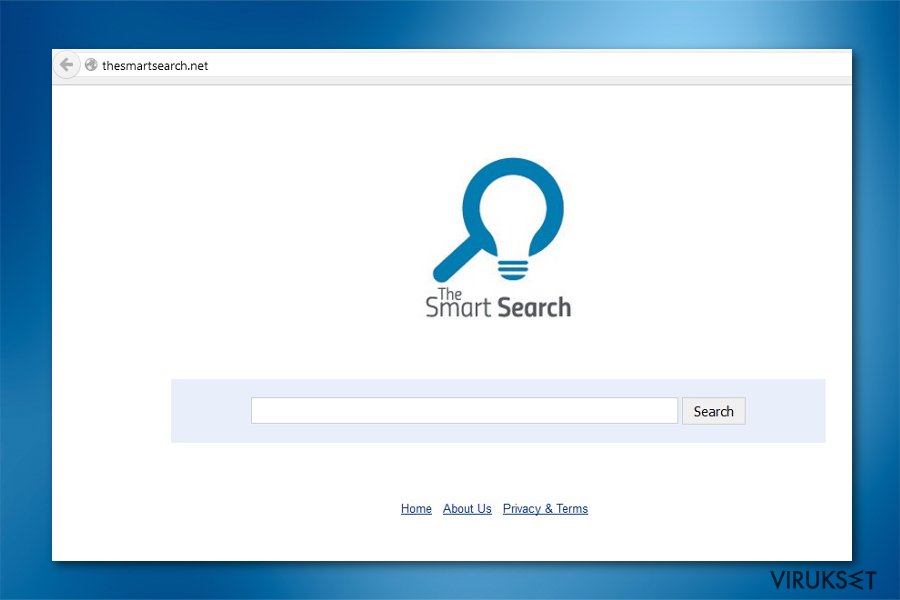
Tämän lisäksi, Smart Search uudelleenohjaus on läheistä sukua thesmartsearch.net sivulle. Sitä käytettiin laajennuksen hakukoneena. Sen tämän hetkisessä tilassa, se vain ohjaa käyttäjät epäilyttäville sivuille. Me kehotamme, että käyttäjät eivät selaa tätä sivua, tai sulkevat selaimensa, jos heidät ohjataan sille.
Kaiken kaikkiaan, tämä laajennus ei ole aikasi arvoinen. Se ei tarjoa sinulle “Nopeampaa ja Puhtaampaa Hakua,” eikä se paranna nettiselaamistasi. Koska kaikki haut ohjataan yahoo.com sivulle, voit samalla käyttää virallista sivua, joka ei ohjaa sinua epäilyttäville sivuille. Siksi sinun ei kannata odottaa Smart Search poiston kanssa. Voit poistaa ei toivotun sovelluksen tehokkaalla turvatyökalulla, kuten FortectIntego.
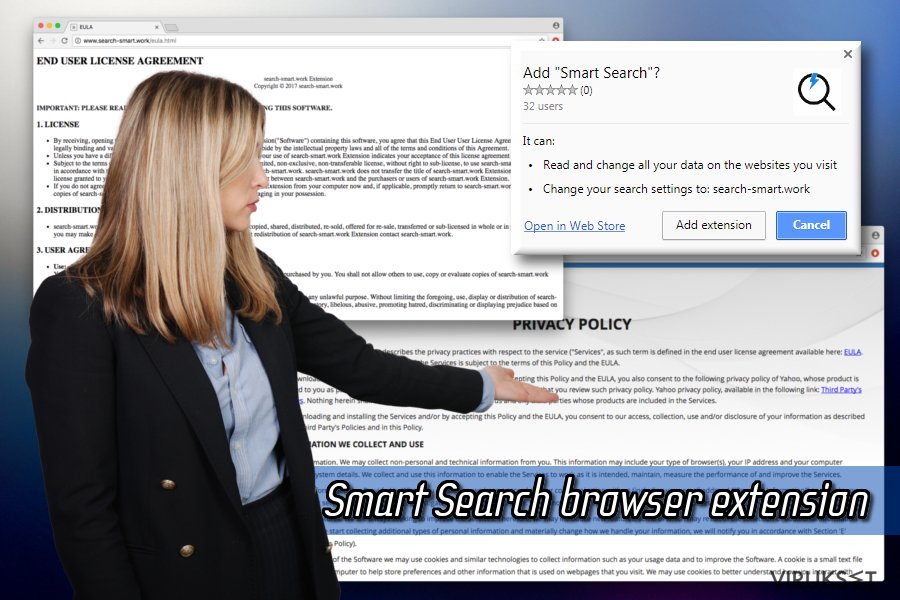
Vaarallinen selaimen laajennus piileskelee ilmaisohjelmien asennustiedostoissa
Vaikka useat voivat ihmetellä, miten selaimen kaappaajat pääsevät järjestelmään, vastaus on todella yksinkertainen — epäluotettavat selaimen laajennukset lisätään kolmansien osapuolien sovellusten valinnaiseksi komponentiksi. Kehittäjät niputtavat ne yhteen ja tarjoavat niitä pakettina. Siksi monet käyttäjät eivät huomaa, kun potentiaalisesti ei toivottu ohjelma tunkeutuu heidän tietokoneelleen.
Jos haluat välttää selaimen kaappaajat, kaikkein tärkeintä on seurata ilmaisohjelmien asennusta, valitsemalla Edistynyt tai Kustomoitu asennustapa ja estää ylimääräisten komponenttien asennus. Muussa tapauksessa voit löytää kyseenalaisia sovelluksia tietokoneeltasi ja sinun pitää tarttua toimeen niiden poistamiseksi.
Asiantuntijat selittävät, miten poistaa Smart Search
Useimmat käyttäjät eivät asentaneet tätä potentiaalisesti ei toivottua ohjelmaa itse. Koska tartunta voi olla sitkeä, ihmisillä voi olla vaikeuksia Smart Search poistossa. Verkkoturvallisuuden asiantuntijoilla on onneksi kaksi tapaa poistaa selaimen kaappaaja helposti.
Ensimmäinen tapa vaatii lataamaan ammattilaisten haittaohjelman poistajan ja asentamaan sen tietokoneelle. Myöhemmin, tarkista järjestelmä potentiaalisesti ei toivottujen ohjelmien varalta ja anna antiviruksen poistaa Smart Search turvallisesti. Tämä poistotapa ottaa vain muutaman minuutin, ennen kuin PC on puhdas selaimen kaappaajista.
Toinen tapa poistaa Smart Search Mac tai Windows laitteelta, on sen tekeminen itse. Joillain käyttäjillä ei ehkä ole kokemusta, että he voisivat tehdä sen ilman apua. Siksi me todella suosittelemme seuraamaan manuaalisen poiston ohjeita, jotka ovat tämän artikkelin alla.
Voit poistaa viruksen vahingot FortectIntego avulla. SpyHunter 5Combo Cleaner ja Malwarebytes ovat suositeltavia löytämään potentiaalisesti ei toivotut ohjelma sekä virukset kaikkine tiedostoineen ja niihin liittyvine rekisterimerkintöineen.
Manuaalinen The Smart Search Poisto-ohje
Poista Windowsista
Jos haluat poistaa PUPin Windows järjestelmästä, seuraa näitä ohjeita:
Poistaaksesi The Smart Search Windows 10/8 laitteilta, ole hyvä ja seuraa näitä askeleita:
- Kirjoita Control Panel/Ohjauspaneeli Windows hakulaatikossa ja paina Enter tai paina hakutulosta.
- Osiossa Programs, valitse Uninstall a program.

- Löydä listalta merkinnät, jotka liittyvät The Smart Search (tai muut viimeksi asennetut epäilyttävät ohjelmat).
- Klikkaa oikealla sovellukseen ja valitse Uninstall.
- Jos User Account Control ilmaantuu, paina Yes.
- Odota, kunnes poistoprosessi on valmis ja paina OK.

Jos olet Windows 7/XP käyttäjä, jatka seuraavia ohjeita seuraamalla:
- Paina Windows Start > Control Panel oikealla (jos olet Windows XP käyttäjä, paina Add/Remove Programs).
- Ohjauspaneelissa, paina Programs > Uninstall a program.

- Valitse ei toivotut sovellukset painamalla sitä kerran.
- Ylhäältä, paina Uninstall/Change.
- Vahvistuslaatikossa, paina Yes.
- Paina OK kun poistoprosessi on valmis.
Poista The Smart Search Mac OS X järjestelmästä
Voit poistaa Smart Search viruksen Mac laitteesta näillä askeleilla:
-
Jos käytössäsi on OS X, klikkaa Go painiketta näytön vasemmassa yläkulmassa ja valitse Applications.

-
Odota kunnes näet Applications kansion ja etsi The Smart Search tai muut siellä olevat epäilyttävät ohjelmat. Klikkaa jokaista tällaista merkintää ja valitse Move to Trash.

Nollaa MS Edge/Chromium Edge
Poista ei-toivotut laajennukset MS Edge selaimelta:
- Valitse Menu (kolme pystypistettä selainikkunan oikeasta yläkulmasta) ja valitse Extensions.
- Listalta, valitse laajennukset ja paina Hammasratas kuvaketta.
- Paina Uninstall alhaalta.

Poista evästeet ja muut selaintiedot:
- Paina Menu (kolme pystypistettä selainikkunan oikeasta yläkulmasta) ja valitse Privacy & security.
- Osiossa Clear browsing data, valitse Päätä mitä poistat.
- Valitse kaikki (paitsi salasanat, vaikka voit laittaa myös medialisenssit mukaan, jos käytössä) ja paina Clear.

Nollaa uuden välilehden ja kotisivun asetukset:
- Paina menu kuvaketta ja valitse Settings.
- Etsi On startup osio.
- Paina Disable jos löydät epäilyttäviä sivustoja.
Nollaa MS Edge jos yllä olevat askeleet eivät toimineet:
- Paina Ctrl + Shift + Esc ja avaa Tehtävienhallinta.
- Paina More details nuolta ikkunan alareunassa.
- Valitse Details välilehti.
- Selaa nyt alas ja etsi kaikki merkinnä, joissa on Microsoft Edge nimi. Klikkaa oikealla jokaista ja valitse End Task jotta MS Edge sammuu.

Jos tämä ratkaisu ei auttanut sinua, sinun pitää käyttää edistynyttä Edge nollaustapaa. Muista pitää mielessäsi, että sinun pitää varmuuskopioida tiedostosi ennen jatkamista.
- Etsi seuraava kansio tietokoneeltasi: C:\\Users\\%username%\\AppData\\Local\\Packages\\Microsoft.MicrosoftEdge_8wekyb3d8bbwe.
- Paina Ctrl + A näppäimistöltäsi ja valitse kaikki kansiot.
- Klikkaa oikealla ja valitse Delete

- Nyt Klikkaa Start painiketta Oikealla ja valitse Windows PowerShell (Admin).
- Kun uusi ikkuna aukeaa, kopioi ja liitä seuraava komento ja paina sitten Enter:
Get-AppXPackage -AllUsers -Name Microsoft.MicrosoftEdge | Foreach {Add-AppxPackage -DisableDevelopmentMode -Register “$($_.InstallLocation)\\AppXManifest.xml” -Verbose

Ohjeet Chromium-pohjaiselle Edge selaimelle
Poista laajennukset MS Edge selaimelta (Chromium):
- Avaa Edge ja paina valitse Settings > Extensions.
- Poista ei-toivotut laajennukset painamalla Remove.

Tyhjennä välimuisti ja sivustotiedot:
- Paina Menu ja mene Settings.
- Valitse Privacy and services.
- Osiossa Clear browsing data, valitse Choose what to clear.
- Osiossa Time range, valitse All time.
- Valitse Clear now.

Nollaa Chromium-pohjainen MS Edge:
- Paina Menu ja valitse Settings.
- Valitse vasemmalta Reset settings.
- Valitse Restore settings to their default values.
- Vahvista painamalla Reset.

Nollaa Mozilla Firefox
Muista nollata Firefox alkuperäisiin asetuksiin.
Poista vaarallinen laajennus:
- Avaa Mozilla Firefox selain ja klikkaa Menu (kolme vaakaviivaa ikkunan oikeassa yläkulmassa).
- Valitse Add-ons.
- Täällä, valitse laajennus, joka liittyy The Smart Search ja klikkaa Remove.

Nollaa kotisivu:
- Klikkaa kolmea vaakaviivaa valikon oikeassa yläkulmassa.
- Valitse Options.
- Home vaihtoehdon alla, anna sivu, jonka haluat avautuvan, kun avaat Mozilla Firefox selaimen.
Tyhjennä evästeet ja sivustotiedot:
- Klikkaa Menu ja valitse Options.
- Mene Privacy & Security osioon.
- Selaa alas ja etsi Cookies and Site Data.
- Klikkaa Clear Data…
- Valitse Cookies and Site Data, sekä Cached Web Content ja paina Clear.

Nollaa Mozilla Firefox
Jos The Smart Search ei poistunut yllä olevien ohjeiden avulla, niin nollaa Mozilla Firefox:
- Avaa Mozilla Firefox selain ja klikkaa Menu.
- Mene Help osioon ja valitse Troubleshooting Information.

- Give Firefox a tune up osiossa, klikkaa Refresh Firefox…
- Kun pop-up ilmaantuu, niin vahvista toiminto painamalla Refresh Firefox – tämän pitäisi suorittaa The Smart Search poisto.

Nollaa Google Chrome
Poista vaaralliset laajennukset Google Chrome selaimelta:
- Avaa Google Chrome, paina Menu (kolme pystypistettä oikeassa yläkulmassa) ja valitse More tools > Extensions.
- Uudelleen avautuvassa ikkunassa näet kaikki asennetut laajennukset. Poista epäilyttävät laajennukset painamalla Remove.

Puhdista välimuisti ja verkkotiedot Chrome selaimelta:
- Paina Menu ja valitse Settings.
- Osiosta Privacy and security, valitse Clear browsing data.
- Valitse Browsing history, Cookies and other site data, sekä Cached images ja files.
- Paina Clear data.

Vaihda kotisivusi:
- Paina menu ja valitse Settings.
- Etsi epäilyttäviä sivustoja On startup osiosta.
- Paina Open a specific or set of pages ja paina kolmea pistettä löytääksesi Remove vaihtoehdon.
Nollaa Google Chrome:
Jos aikaisemmat tavat eivät auttaneet sinua, nollaa Google Chrome poistaaksesi kaikki komponentit:
- Paina Menu ja valitse Settings.
- Osiosta Settings, selaa alas ja paina Advanced.
- Selaa alas ja etsi Reset and clean up osio.
- Paina sitten Restore settings to their original defaults.
- Vahvista painamalla Reset settings viimeistelläksesi poiston.

Nollaa Safari
Poista ei-toivotut laajennukset Safari selaimelta:
- Paina Safari > Preferences…
- Uudessa ikkunassa, paina Extensions.
- Valitse ei-toivottu laajennus, joka liittyy The Smart Search ja valitse Uninstall.

Poista evästeet ja muut sivustotiedot Safari selaimelta:
- Paina Safari > Clear History…
- Avautuvasta valikosta, osiossa Clear, valitse all history.
- Vahvista painamalla Clear History.

Nollaa Safari elleivät yllä mainitut askeleet auttaneet sinua:
- Paina Safari > Preferences…
- Mene Advanced välilehteen.
- Laita ruksi Show Develop menu valikkopalkissa.
- Paina valikkopalkissa Develop, ja valitse Empty Caches.

Kun olet poistanut tämän potentiaalisesti ei toivotun ohjelman (PUP) ja korjannut kaikki nettiselaimesi, me suosittelemme PC järjestelmäsi tarkistamista maineikkaalla haittaohjelman poistajalla. Tämä auttaa sinua poistamaan The Smart Search rekisterimerkinnät ja tunnistaa myös vastaavat loiset tai mahdolliset haittaohjelmat tietokoneellasi. Voit käyttää tähän tarkoitukseen meidän arvostamia haittaohjelman poistajia: FortectIntego, SpyHunter 5Combo Cleaner tai Malwarebytes.
Suositeltavaa sinulle
Älä anna hallituksen vakoilla sinua
Hallituksella on useita ongelmia, mitä tulee käyttäjien tietojen seuraamiseen ja asukkaiden vakoiluun, joten sinun kannattaa ottaa tämä huomioon ja oppia lisää hämärien tietojen keräystavoista. Vältä ei-toivottua hallituksen seurantaa tai vakoilua ja ole täysin nimetön internetissä.
Voit valita eri sijainnin, kun menet verkkoon ja käyt käsiksi materiaalin, jota haluat ilman sisältörajoituksia. Voit helposti nauttia riskittömästä internetyhteydestä pelkäämättä hakkerointia, kun käytät Private Internet Access VPN palvelua.
Hallitse tietoja joihin hallitus tai muu toivomaton osapuoli voi päästä käsiksi ja selata nettiä ilman vakoilua. Vaikka et ota osaa laittomiin toimiin tai luotat valitsemiisi palveluihin, alustoihin, epäilet omaa turvallisuuttasi ja teet varotoimia käyttämällä VPN palvelua.
Varmuuskopioi tiedot myöhempää käyttöä varten, haittaohjelmahyökkäyksen varalta
Tietokoneen käyttäjät voivat kärsiä useista menetyksistä verkkotartuntojen takia tai omien virheiden takia. Haittaohjelman luomat ohjelmaongelmat tai suorat tietojen menetykset salauksen takia, voi johtaa ongelmiin laitteellasi tai pysyviin vahinkoihin. Kun sinulla on kunnolliset päivitetyt varmuuskopiot, voit helposti palauttaa ne sellaisen tapahtuman jälkeen ja palata töihin.
On tärkeää luoda päivityksiä varmuuskopioistasi, kun laitteeseen tehdään muutoksia, jotta voit päästä takaisin pisteeseen, jossa työskentelit haittaohjelman tehdessä muutoksia tai ongelmat laitteella aiheuttavat tiedostojen tai suorituskyvyn saastumisen. Luota tällaiseen käytökseen ja tee tietojen varmuuskopioinnista päivittäinen tai viikoittainen tapa.
Kun sinulla on aikaisempi versio jokaisesta tärkeästä dokumentista tai projektista, niin voit välttää turhautumisen ja hajoamiset. Se on kätevää, kun haittaohjelma tapahtuu yllättäen. Käytä Data Recovery Pro järjestelmän palautukseen.


